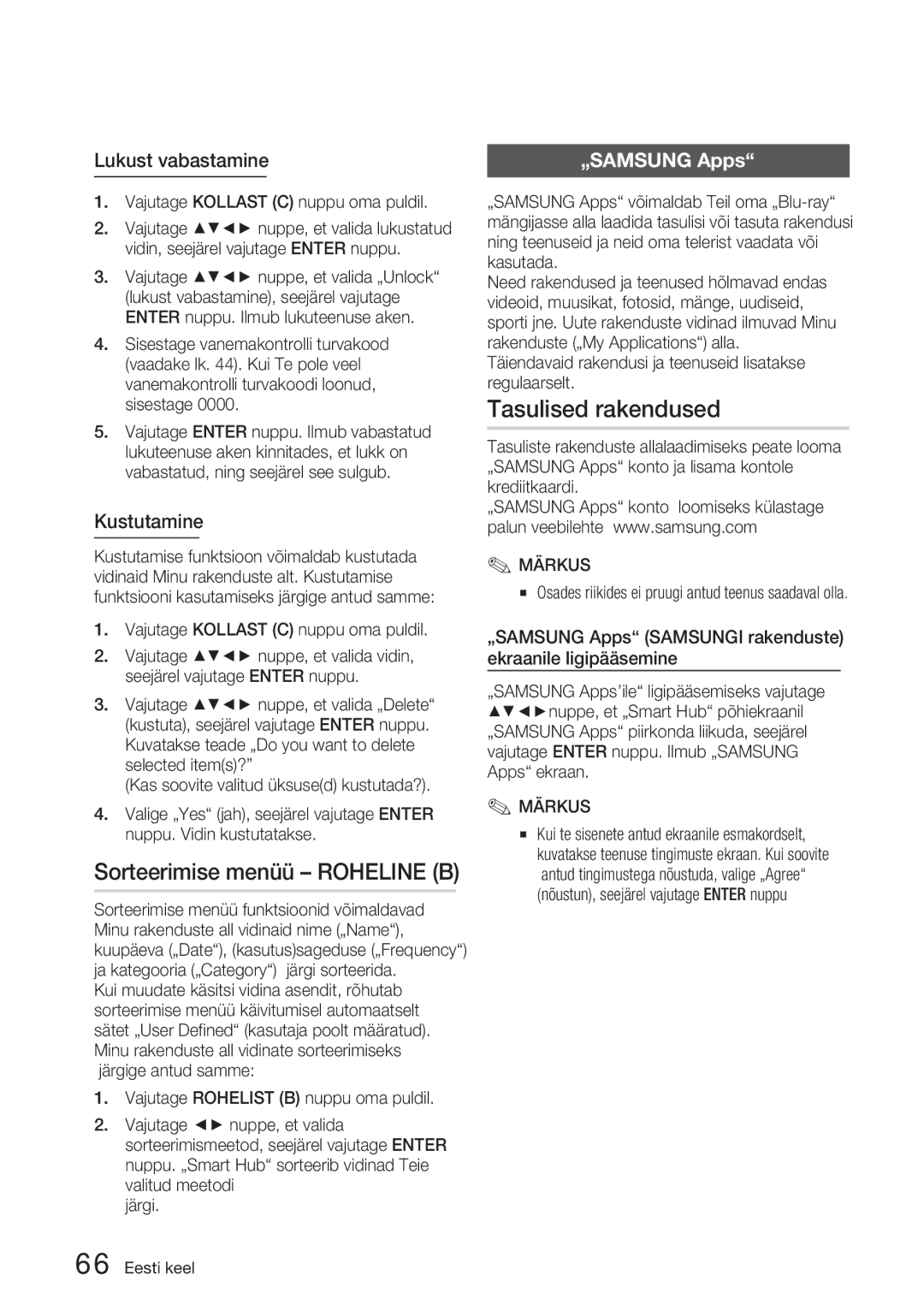Kodukinosüsteem
Hoiatused
Eesti keel
Ettevaatusabinõud
Teleri vaatamine 3D-funktsiooni kasutades
Plaatide käsitsemine
Plaatide hoiustamine
Plaatide käsitsemine ja hoiustamine
Sisukord
Süsteemi Seadistamine Põhifunktsioonid
Kasutusjuhendis kasutatavad ikoonid
Plaatide tüübid ja omadused
„Blu-ray plaatide ühilduvus Taasesitatavate plaatide logod
Plaadid, mida pole võimalik selles mängijas taasesitada
DVD-RAM
Regioonikood
Plaadi tüübid
CD-R/-RW
Kasutage 700MB/80-minutilise mahutavusega CD-R/-RW-plaati
DVD-RW/-R/+R
Faili laiend Formaat Videokoodek Audiokoodek Resolutsioon
Toetatavad failiformaadid
Toetatavad videoformaadid
1920x1080
Helifailide tugi
VOB
Tarvikud
Märkused USB ühenduse kohta
Toetatavad seadmed
Rõngas-ferriitsüdamik IPodi dokk Pehme lapp Kasutusjuhend
Kirjeldus
Tagapaneel
Et valida teleri videorežiim
Ülevaade kaugjuhtimispuldist
Kaugjuhtimispult
Nimetuse, peatüki, loo laulu või plaadi korduv esitamine
Patarei suurus AAA
Telerimarkide koodide loetelu
Kaugjuhtimispuldi ettevalmistamine
Näide SAMSUNGi teler
Kõlarite ühendamine
Bass-kõlar
Kõlari komponendid
Kõlarite ühendamine
02 Ühendused
Väliste seadmete/teleri ühendamine Hdmi kaudu
Digiboks
HDMI-VÄLJUND
Hdmi in Välise seadmega ühendamine HDMI-kaabli abil
Hdmi automaattuvastuse funktsioon
Video OUT ühendamine teleriga
Meetod 1 Komponentvideo Parem Kvaliteet
Meetod 2 Komposiitvideo HEA Kvaliteet
Vaadake lehekülg
Optiline Digitaalse välise seadme ühendamine
AUX Välise analoogseadme ühendamine
Väliste seadmete heli ühendamine
Lairiba Teenusepakkuja
Kaabellevivõrk
Võrguga ühendamine
Ruuter Lairibamodem Teenusepakkuja
Arvuti
Juhtmevaba võrk
Lairibateenus
FM-antenni ühendamine
Seadistamine
My Contents
3D-režiim
„Smart Hub teenuse ekraanisuurus
Ekraan
Teleri ekraanisuurus
„BD Wise ainult SAMSUNGi toodetel
Resolutsioon
Kuvamine
Väljundrežiimile vastav resolutsioon
„HDMI Deep Color
Hdmi värviformaat
„Movie Frame 24Fs
Peatatud režiim
Heli
Kõlarite seadistamine
Kasutajapoolne EQ
Helitugevus
Digitaalväljund
„HDMI Audio
„Audio Return Channel
Aktiveeritakse, kui „HDMI Audio on sisse lülitatud „ON
Blu-ray
Digitaalväljundi valik
Ühendus
PCM
Juhtmega võrk
Võrguseadistused
„Audio Sync
Võrk
Juhtmevaba võrk
Vajutage Enter nuppu, et valida „IP Mode IP-režiim
Vajutage nuppu, et liikuda sättele „DNS Mode DNS-režiim
Numbrite sisestamiseks kasutage puldil olevaid numbrinuppe
„Windows
Juhtmevaba võrguühenduse seadistamine Käsitsi
„Windows XP Tehke paremklõps võrgu „Network ikoonil
Klõpsake avanevas dialoogiaknas sättele
Vajutage nuppe, et valida „One Foot Connection
Võrgustaatus
„One Foot Connection
Oodake, kuni ühendus automaatselt luuakse
„Anynet+HDMI-CEC
BD-LIVE internetiühendus
Algsed seadistused
BD-andmete haldus
Algseadistamine
Ajavöönd
DivX videolaenutus
„Blu-ray plaadi vanemakontroll
Tarkvara uuendamine
Esiekraan
Võrgu kaugjuhtimispult
Üldine
Valige „By Disc plaadi abil
USB-ühenduse abil
Valige „By USB USB-ühenduse abil
Allalaadimine ooterežiimis
Võtke ühendust Samsungiga
2D video taasesitamine 3D formaadis
Taasesitamine
Plaadi struktuur
Plaadimenüü kasutamine
Hüpikmenüü kasutamine
Pealkirjaloendi taasesitamine
Soovitud osa otsimine
Peatükkide vahelejätmine
Lõigu kordamine
Aegluubis esitus
Kaaderhaaval esitus
Pealkirja või peatüki kordamine
Subtiitrite keele valik
Otse soovitud stseeni/lauluni liikumine
Heliriba keele valimine
Tools tööriistad nupu kasutamine
Bonusview seadistamine
Vaatenurga muutmine
Pildiseadete valimine
Tiitrid
Play esita nupp taasesitab valitud loo
Kaugjuhtimispuldi nupudow muusika taasesitamiseks
Muusika kuulamine
Taasesitusrežiim
Esitusnimekiri
Heliplaadi CD-DA/MP3-plaadi kordamine
HeliplaadiCD-DA/MP3 ekraanielemendid
Helirežiim
Smart Sound MP3 Enhancer Power Bass User EQ
Sound virtuaalne heli
Sound OFF V.SOUND
Pildi taasesitamine
„3D sound MP3 heli
Pildifailide vaatamine
Allpool toodud mudelid toetavad sünkroniseerimist
Tools nupu kasutamine
Taasesitamine USB andmekandjalt
RDS ülekandest
Mono/Stereo vahetamine
Raadiojaamade eelhäälestamine
Raadio kuulamine
PTY programmi tüübi näitamine ja Ptysearch funktsioon
RDS-signaali näitamiseks
Ekraanile kuvatavatest märkidest
Programmi otsimine PTY-koodide
IPod/iPhone`i ühendamine USB kaabliga
IPod/iPhone´i ühendamine doki abil
Filmi vaatamine
IPod/iPhone´i mudelid, mida saab antud seadmega kasutada
„SmartHub teenuse kasutamine
Käivitamine
„Smart Hub teenuse esmakordne
Liikuge kodumenüüsse „Home
Kui vaatate „Blu-ray plaati
„Smart Hub teenuse kiire ülevaade
Mängija ja uute rakenduste tutvustuse
Sisselogimiseks
Käesolev klaviatuur
Klaviatuuri kasutamine
Konto loomine
Et tähemärki kustutada
Sammu juurde peatükis Konto haldus
Kontosse sisselogimine
Korrake samme 7 ja
Oma „Smart TV kontosse sisselogimiseks järgige antud samme
Teenuse kontode eemaldamine
Teenuse konto registreerimine
Salasõna muutmine
Konto deaktiveerimine
Liigutamine
Toimetamise režiimi menüü Kollane C
Omadused
Vidina kausta liigutamine
Lukustamine
Uus kaust
Kausta ümbernimetamine
Üksuste toimetamine kaustas
Lukust vabastamine
Tasulised rakendused
Sorteerimise menüü Roheline B
Kustutamine
Minu konto
„SAMSUNG Apps ekraani kasutamine
„SAMSUNG Apps kategooriate järgi
Ribade järgi sorteerimine
„AllShare funktsiooni kasutamine
VTuner funktsiooni kasutamine
Sisestage BD-LIVE’i toetav „Blu-ray plaat
Veaotsing
Kui 5 sekundit Kodukinosüsteem ei tööta
Kuvasuhet ei saa muuta
Kuvasuhe
Korralikult
Ülekoormatud
Kategooriasse, siis teisi kategooriaid ei näidata
Kontrollige, kas võrguühendus on stabiilne
Ühendust
Tehnilised andmed
English
Italiano
Suomi
Polski
Hrvatski
ประกาศเกี่ยวกับ Cinavia
ﺔϴΑήﻌﻟا ﺔϐϠﻟا
Võtke ühendust Balti riikide Samsungi esindusega
Tootes olevate patareide korrektne kõrvaldamine
Seadmete jäägid